win10重启蓝牙不能自动连接怎么处理
更新时间:2021-10-18 10:04:34作者:xinxin
虽然无线蓝牙技术的推广,越来越多的设备开始使用上了蓝牙功能,用户在操作win10电脑的时候,也会时常用到蓝牙开关,不过近日有用户在启动win10系统的蓝牙之后却总不能自动连接了,那么win10重启蓝牙不能自动连接怎么处理呢?这里小编就来教大家处理方法。
推荐下载:win10专业版iso
具体方法:
1、点击win10左下角的Cortana搜索框,输入“设备管理器”,点击并打开“设备管理器”。
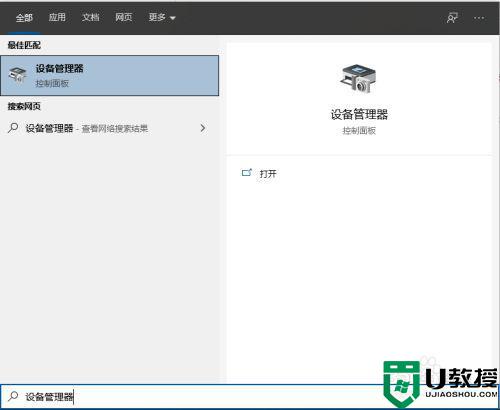
2、在设备管理器中,点击“蓝牙”。
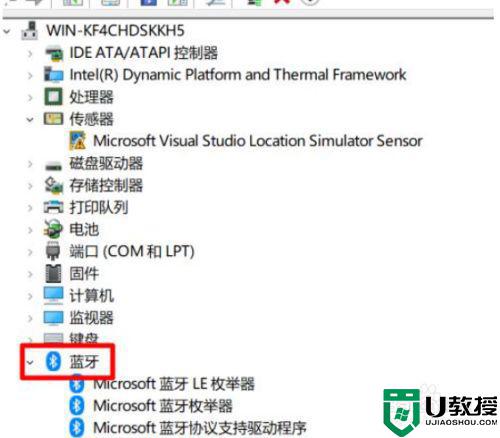
3、在展开的列表中选择“Qualcomm Atheros Bluetooth”。
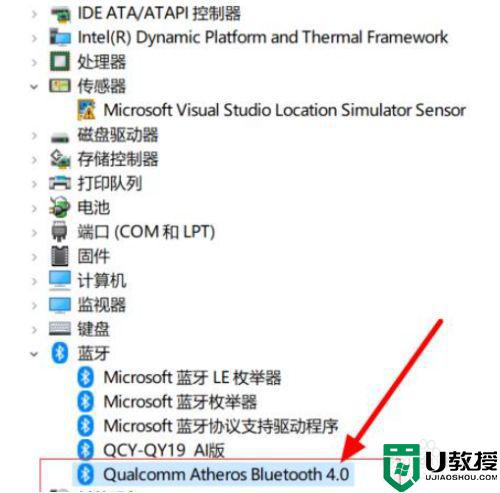
4、右键选择“更新驱动程序”。
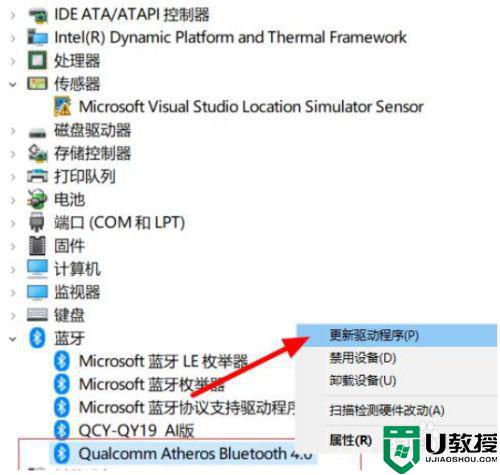
5、此时会弹出更新界面,点击“自动搜索更新的驱动程序软件”即可自动更新蓝牙驱动。等待更新完成后,重新打开蓝牙就可以连接了。
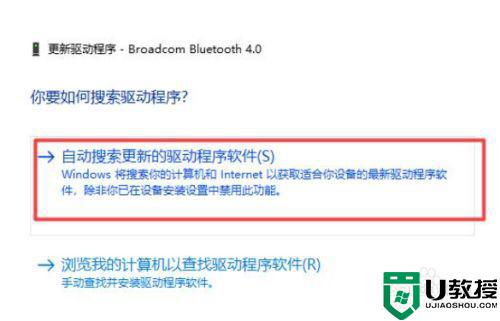
上述就是有关win10重启蓝牙不能自动连接处理方法了,碰到同样情况的朋友们赶紧参照小编的方法来处理吧,希望能够对大家有所帮助。
win10重启蓝牙不能自动连接怎么处理相关教程
- windows10蓝牙无法连接怎么办 windows10电脑蓝牙能搜到但连接不上处理方法
- win10不会自动连接wifi怎么办 win10无线wifi不能自动连接如何处理
- win10蓝牙驱动安装失败怎么办 win10蓝牙驱动安装不了处理方法
- 蓝牙音箱连win10电脑音质差怎么回事 win10连接蓝牙音箱音质不好如何处理
- 蓝牙驱动异常怎么修复win10 windows10蓝牙驱动不正常如何处理
- win10连不上蓝牙耳机怎么办 win10无法连接蓝牙耳机处理方法
- win10蓝牙配对成功但未连接怎么办 win10蓝牙已配对但无法连接处理方法
- win10连接蓝牙耳机没声音怎么办 win10连接了蓝牙耳机没声音处理方法
- 蓝牙键盘在win10不稳定怎么办 win10蓝牙键盘连接不稳定如何处理
- win10电脑蓝牙无法连接什么原因 win10电脑无法连接蓝牙的处理方法
- Win11如何替换dll文件 Win11替换dll文件的方法 系统之家
- Win10系统播放器无法正常运行怎么办 系统之家
- 李斌 蔚来手机进展顺利 一年内要换手机的用户可以等等 系统之家
- 数据显示特斯拉Cybertruck电动皮卡已预订超过160万辆 系统之家
- 小米智能生态新品预热 包括小米首款高性能桌面生产力产品 系统之家
- 微软建议索尼让第一方游戏首发加入 PS Plus 订阅库 从而与 XGP 竞争 系统之家
热门推荐
win10系统教程推荐
- 1 window10投屏步骤 windows10电脑如何投屏
- 2 Win10声音调节不了为什么 Win10无法调节声音的解决方案
- 3 怎样取消win10电脑开机密码 win10取消开机密码的方法步骤
- 4 win10关闭通知弹窗设置方法 win10怎么关闭弹窗通知
- 5 重装win10系统usb失灵怎么办 win10系统重装后usb失灵修复方法
- 6 win10免驱无线网卡无法识别怎么办 win10无法识别无线网卡免驱版处理方法
- 7 修复win10系统蓝屏提示system service exception错误方法
- 8 win10未分配磁盘合并设置方法 win10怎么把两个未分配磁盘合并
- 9 如何提高cf的fps值win10 win10 cf的fps低怎么办
- 10 win10锁屏不显示时间怎么办 win10锁屏没有显示时间处理方法

